Copyright © J.W.Schmitz-Hübsch
Letzte Änderung 25.05.2004
Ghostscript, den PDF-Betrachter und RedMon deinstallieren Sie wie jedes andere Programm. Falls Sie den Druckertreiber nur für Gs4Word eingerichtet haben, können Sie ihn löschen.
Die Deinstallation von Gs4Word ist im nächsten Kapitel über das
![]() Deinstallations-Add-In
beschrieben.
Deinstallations-Add-In
beschrieben.
Die eigentliche Deinstallation ist einfach. Sie kann auf zwei unterschiedliche Weisen erfolgen.
A. Normale Deinstallation mit dem Start-Add-In:
B. Direkter Aufruf des Installations-Add-Ins:
Zuerst wählen Sie eine Sprache, indem Sie auf eine Flagge klicken.

Die Deinstallation von Gs4Word umfasst insgesamt 3 Schritte.
Zu Beginn gibt das Deinstallations-Add-In Ihnen einen kurzen Überblick über den Ablauf der Deinstallation.
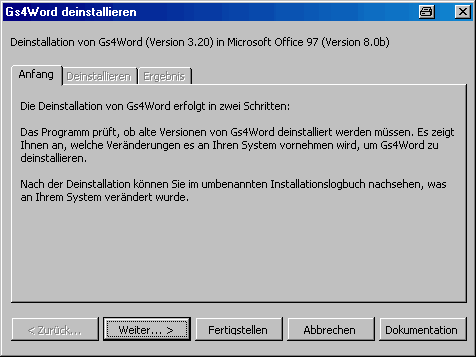
Wenn Sie Gs4Word nur schnell deinstallieren wollen, dann sollten Sie
Fertigstellen anklicken. Danach sehen Sie die
![]() Karteikarte Ergebnis - lesen
Sie dort
Karteikarte Ergebnis - lesen
Sie dort
![]() weiter.
weiter.
Wenn Sie zuvor sehen möchten, was bei der Deinstallation an Ihrem System verändert wird, verwenden Sie den Button Weiter...>.
Bis jetzt hat das Deinstallations-Add-In noch nichts an Ihrem System verändert.

Im Deinstallationsfenster sehen Sie detailliert, was das Add-In an Ihrem System verändern wird. Diese Anzeige steht später auch im umbenannten Installationslogbuch.
Mit dem Button Fertigstellen starten Sie die Deinstallation.

Die Deinstallation ist abgeschlossen. Der Text auf dieser Karteikarte sagt Ihnen, ob alles fehlerfrei verlaufen ist. Das Deinstallations-Add-In hat das Installationslogbuch umbenannt und die Planung und die Ergebnisse in das Logbuch geschrieben. Wie Sie im Feld Ergebnis der Deinstallation sehen, handelt es sich um die Datei InstallationUndDeinstallation_XXXX.txt im Installationsverzeichnis. Dabei ist "XXXX" der Name Ihres Rechners. Mit dem Button Anzeigen... können Sie sich über den Inhalt informieren.
Falls dieses Installationsverzeichnis von mehreren Rechnern im Netzwerk verwendet wird, schlägt Gs4Word nicht vor, das Installationsverzeichnis zu löschen. Gs4Word erkennt das, wenn mehrere Installationslogbücher "Installation_*.txt" vorhanden sind.
Wenn die Deinstallation fehlerhaft verlaufen ist, ist Ihnen schon eine Fehlermeldung angezeigt worden. Der Fehler steht auch im Installationslogbuch. Beseitigen Sie die Ursache des Fehlers und versuchen Sie es erneut. Wenn Sie den Fehler nicht finden können, prüfen Sie auf meiner Homepage, ob Sie die neuste Version von Gs4Word verwenden. Wenn dem so ist, senden Sie mir eine Mail mit dem Installationslogbuch als Anhang.
So - Fertig. Beenden Sie die Deinstallation mit einem Klick auf diesen Button. Danach beendet sich Word. Löschen Sie das Installationsverzeichnis und das Zip-Archiv mit Gs4Word.
Mit dem Button < Zurück... gelangen Sie zur vorherigen Karteikarte.
Mit dem Button Weiter...> gelangen Sie zur nächsten Karteikarte.
Mit dem Button Fertigstellen wird die Installation automatisch durchlaufen.
Der Button Fertig beendet die Installation.
Der Button Abbrechen bricht die Installation ab. Es wurde nichts an Ihrem Rechner verändert.
Der Button Dokumentation ruft Ihren Internet-Browser auf und zeigt die mitgelieferte Dokumentation an. Gs4Word baut dabei von sich aus keine Verbindung mit dem Internet auf! Der Button kann nur dann ausgewählt werden, wenn auf Ihrem Rechner ein passender Browser installiert ist.
Das Deinstallations-Add-In Start_AutoDeinstallation.dot unterscheidet sich vom Dialog-Deinstallations-Add-In nur dadurch, dass die Deinstallation ohne jede Benutzereingabe vollautomatisch abläuft, wenn alle Voraussetzungen dafür erfüllt sind.
Es gibt dabei keine Sicherheitsabfrage.
Deinstallation